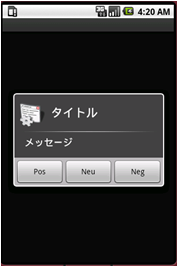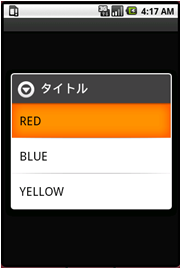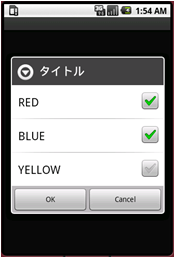android.app.AlertDialog 
画面上にダイアログを表示させるAlertDialogの使い方を紹介します。
以下の手順でダイアログを表示します。
- AlertDialog.Builderを作成
- AlertDialog.Builderに表示内容や挙動を設定(詳細はAlertDialog.Builderを参照)
- AlertDialog.Builderのcreate()メソッドを呼び出し、AlertDialogを作成
- AlertDialogのshow()メソッドでダイアログを表示
サンプル
テキストとボタンを表示させるダイアログ 
サンプルのソースコード
![]() AlertDialogSample.java
AlertDialogSample.java
@Override
public void onCreate(Bundle savedInstanceState) {
super.onCreate(savedInstanceState);
setContentView(R.layout.main);
final AlertDialog.Builder alertDialogBuilder = new AlertDialog.Builder(this);
// タイトルを設定
alertDialogBuilder.setTitle("タイトル");
// メッセージを設定
alertDialogBuilder.setMessage("メッセージ");
// アイコンを設定
alertDialogBuilder.setIcon( R.drawable.icon);
// Positiveボタンとリスナを設定
alertDialogBuilder.setPositiveButton("Pos", new DialogInterface.OnClickListener() {
@Override
public void onClick(DialogInterface dialog, int which) {
// Posボタンが押されたときの処理
}
});
// Neutralボタンとリスナを設定
alertDialogBuilder.setNeutralButton("Neu", new DialogInterface.OnClickListener() {
@Override
public void onClick(DialogInterface dialog, int which) {
// Neuボタンが押されたときの処理
}
});
// Negativeボタンとリスナを設定
alertDialogBuilder.setNegativeButton("Neg", new DialogInterface.OnClickListener() {
@Override
public void onClick(DialogInterface dialog, int which) {
// Negボタンが押されたときの処理
}
});
// ダイアログを表示
alertDialogBuilder.create().show();
}
リストを表示させるダイアログ 
サンプルのソースコード
![]() AlertDialogListSample.java
AlertDialogListSample.java
@Override
public void onCreate(Bundle savedInstanceState) {
super.onCreate(savedInstanceState);
setContentView(R.layout.main);
final AlertDialog.Builder alertDialogBuilder = new AlertDialog.Builder(
AlertDialogListSample.this);
// 表示項目の配列
final CharSequence[] colors = { "RED", "BLUE", "YELLOW" };
// タイトルを設定
alertDialogBuilder.setTitle("タイトル");
// 表示項目とリスナの設定
alertDialogBuilder.setItems(colors,
new DialogInterface.OnClickListener() {
@Override
public void onClick(DialogInterface dialog, int which) {
// 項目が選択されたときの処理
}
});
// back keyを使用不可に設定
alertDialogBuilder.setCancelable(false);
// ダイアログを表示
alertDialogBuilder.create().show();
}
複数の項目を選択するダイアログ 
サンプルのソースコード
![]() AlertDialogMultiChoiceSample.java
AlertDialogMultiChoiceSample.java
@Override
public void onCreate(Bundle savedInstanceState) {
super.onCreate(savedInstanceState);
setContentView(R.layout.main);
final AlertDialog.Builder alertDialogBuilder = new AlertDialog.Builder(
AlertDialogMultiChoiceSample.this);
// 表示項目の配列
final CharSequence[] colors = { "RED", "BLUE", "YELLOW" };
// タイトルを設定
alertDialogBuilder.setTitle("タイトル");
// 複数選択形式の項目、リスナを設定
alertDialogBuilder.setMultiChoiceItems(colors, null,
new DialogInterface.OnMultiChoiceClickListener() {
@Override
public void onClick(DialogInterface dialog, int which,
boolean isChecked) {
// 項目が選択されたときの処理
}
});
// Positiveボタン、リスナを設定
alertDialogBuilder.setPositiveButton("OK",
new DialogInterface.OnClickListener() {
@Override
public void onClick(DialogInterface dialog, int which) {
// OKボタンが押されたときの処理
}
});
// Negativeボタン、リスナを設定
alertDialogBuilder.setNegativeButton("Cancel",
new DialogInterface.OnClickListener() {
@Override
public void onClick(DialogInterface dialog, int which) {
// Cancelボタンが押されたときの処理
}
});
// ダイアログを表示
alertDialogBuilder.create().show();
}
- プロジェクト作成してすぐに↑のプログラムをコピペして実行してみなされ -- 2011-02-01 (火) 21:07:59
- main.xmlのサンプルもお願いします。
 -- 2010-12-01 (水) 14:58:42
-- 2010-12-01 (水) 14:58:42

 新規
新規 編集
編集 添付
添付 一覧
一覧 最終更新
最終更新 差分
差分 バックアップ
バックアップ 凍結
凍結 複製
複製 名前変更
名前変更 ヘルプ
ヘルプ